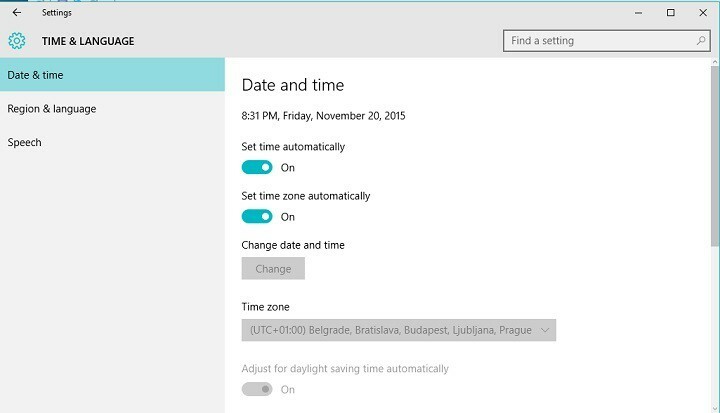eğer Dosya Gezgini bilgisayarınızda donuyor veya çöküyor ve ne yapacağınızı merak ediyorsanız, bu makalenin düzeltmelerini takip etmeniz yeterlidir ve sorun kısa sürede çözülecektir. Ancak ana çözümlere geçmeden önce, sorununuz için daha basit çözümler denemek için bu geçici çözümlere gitmelisiniz.
İlk Geçici Çözümler–
1. Tekrar başlat Bilgisayarınızı ve yardımcı olup olmadığını kontrol edin.
2. Bilgisayarınızda bir yönetici hesabı kullanıp kullanmadığınızı kontrol edin, değilse, bir yönetici hesabı kullanarak giriş yapın ve ardından sorunun devam edip etmediğini kontrol edin.
Bu geçici çözümlerden herhangi biri sizin için işe yaramadıysa, bu çözümlere gidin.
Düzeltme-1 Sorunun nedenini saptamak için ShellExView kullanın-
Kabuk uzantıları çoğunlukla Windows tarafından kurulur ve yönetilir. Ancak bazı üçüncü taraf uygulamalar da bilgisayarınıza kendi kabuk uzantılarını yükler. Dosya Gezgini (şimdiki değeri) sisteminizde bozuk bir 3. taraf kabuk uzantısı varsa kolayca çökmeye eğilimlidir.
Tüm üçüncü taraf kabuk uzantılarını devre dışı bırakmak için şu adımları izleyin:
1. İndir ShellExView bilgisayarınızda. Ayıkla indirilen zip dosyasını seçtiğiniz bir konuma yerleştirin.
2. Zip dosyasını çıkardığınız klasöre gidin. Çift tıklama üzerindeshexview.exe” .
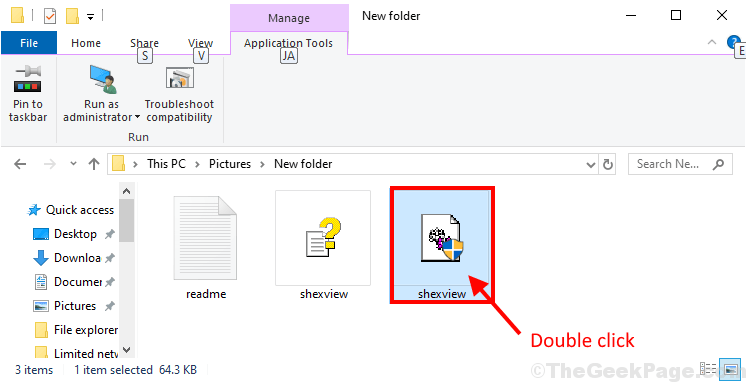
olarak bir süre bekleyin ShellExView sisteminizden bazı bilgilerin toplanması biraz zaman alacaktır.
3. İçinde ShellExView penceresinde, “Seçenekler” menü çubuğunda ve ardından “Tüm Microsoft Uzantılarını Gizle“.
Pencerede yalnızca 3. taraf kabuk uzantılarını görselleştirebileceksiniz.
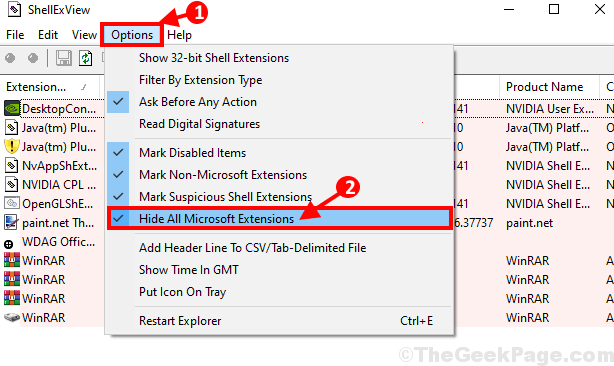
4. Tıklamak Tür Öğe türlerine göre sıralamak için
5. Şimdi, sadece sağ tıklayın ve devre dışı bırakmak herşey bağlam menüsü pembe arka plana sahip öğeler.
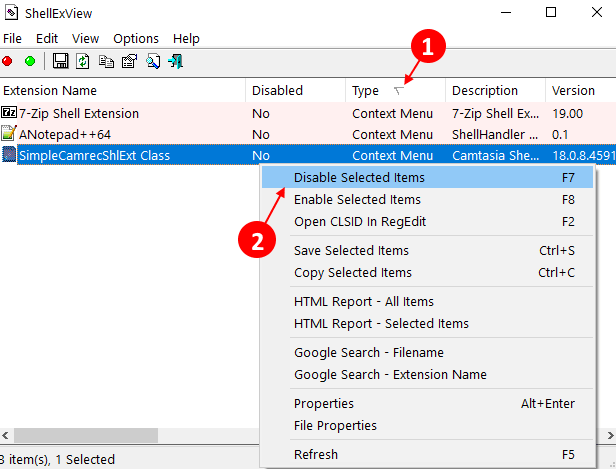
yeniden başlat senin bilgisayarın. Yeniden başlattıktan sonra, sorununuz Dosya Gezgini çözülmeli.
*NOT:-
Bilgisayarınızdaki tüm üçüncü taraf kabuk uzantılarını devre dışı bırakmak istemiyorsanız Dosya Gezgini, sorunlu kabuk uzantısını bulmak için bu adımları izleyin.
1. Listedeki ilk kabuk uzantısını devre dışı bırakın.
2. olup olmadığını kontrol edin Dosya Gezgini pencere kilitleniyor veya kilitlenmiyor.
gelene kadar bu iki adımı tekrarlayın. Dosya Gezgini çarpmayı durdurur. Belirli bir uzantıyı devre dışı bıraktıktan sonra, Dosya Gezgini çarpmayı durduracaktır. Bu uzantı (genel olarak uygulama), hatanın temel nedenidir.
Söz konusu uygulamayı bilgisayarınızdan kaldırmanız yeterlidir.
Programı bilgisayarınızdan kaldırmak için şu adımları izleyin.
1. Basın Windows tuşu + R çalıştırmak Çalıştırmak. Şimdi, "yazınappwiz.cpl” ve vurdu Giriş. Programlar ve Özellikler pencere açılacaktır.

2. İçinde Programlar ve Özellikler penceresinde, uygulamalar ve paketler listesinde uygulamayı bilgisayarınızda bulmak için aşağı kaydırın.
3. basitçe çift tıklama Bilgisayarınızdan kaldırmak istediğiniz uygulamada
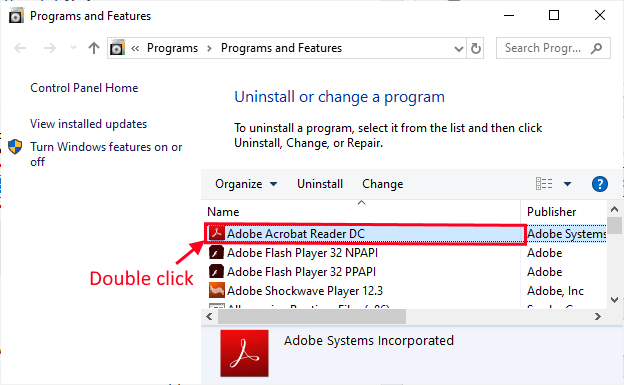
Programı/uygulamayı kaldırdıktan sonra, yeniden başlat senin bilgisayarın.
Bilgisayarınızı yeniden başlattıktan sonra kontrol edin. Dosya Gezgini hala donuyor veya donmuyor.
Fix-2 Bilgisayarınızda Dosya Gezgini işlemini yeniden başlatın-
yeniden başlatma Dosya Gezgini bilgisayarınızda işlem yapmak sorunu bilgisayarınızda çözebilir.
1. Basın Ctrl+Üst Karakter+Enter birlikte. Bu başlatacak Görev Yöneticisi bilgisayarınızda.
2. İçinde Görev Yöneticisi pencere, aşağı kaydırın ve “Dosya Gezgini” işlemi bilgisayarınızda.
3. şimdi, sağ tık üzerine tıklayın ve ardından “Tekrar başlat”Bilgisayarınızda işlemi yeniden başlatmak için.

yeniden başlattıktan sonra Dosya Gezgini, bir süre bekleyin ve ardından Dosya Gezgini çalışıyor veya çalışmıyor.